브러시 추가
CLIP STUDIO PAINT에 새로운 브러시를 만들어 등록하는 방법, CLIP STUDIO ASSETS에서 다운로드한 브러시를 추가하는 방법, 보조 도구 파일이나 Photoshop 브러시를 추가하는 방법을 소개합니다.
브러시 신규 작성 [PRO/EX]
여기서는 작성할 브러시에 가까운 설정의 브러시를 복제하여 신규 작성합니다.
[보조 도구] 팔레트에서 복제할 보조 도구를 선택합니다. [보조 도구] 팔레트의 메뉴에서 [보조 도구 복제]를 선택합니다.
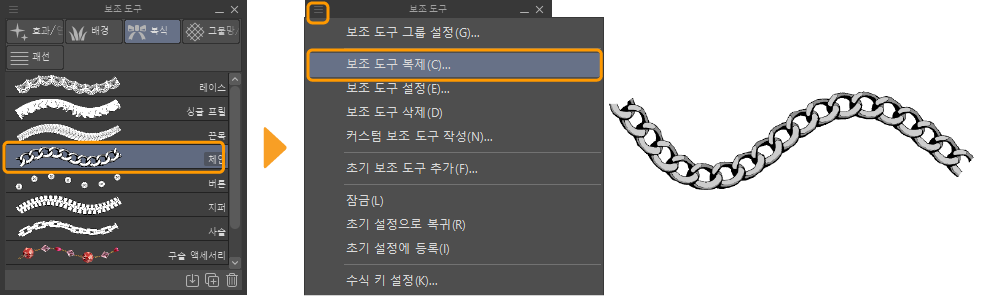
[보조 도구 복제] 대화 상자의 [OK]를 탭하면 [보조 도구] 팔레트에 복제된 브러시가 추가됩니다.
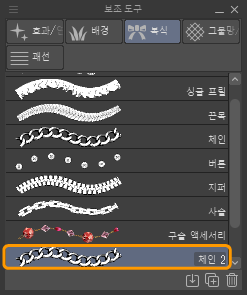
복제된 브러시를 선택하고 [도구 속성] 팔레트나 [보조 도구 상세] 팔레트에서 설정합니다. 여기서는 [브러시 끝]을 변경합니다. 브러시 설정 항목은 ‘브러시 커스터마이즈’를 참조하세요.
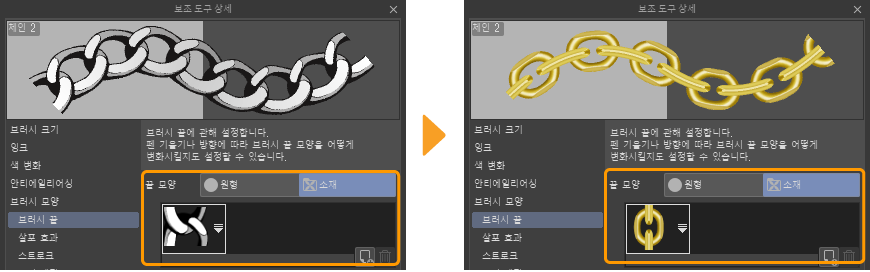
브러시 설정이 끝나면 [보조 도구 상세] 팔레트의 [모든 설정을 초기 설정으로 등록]을 탭합니다. 설정한 내용이 초기 설정으로 등록됩니다.
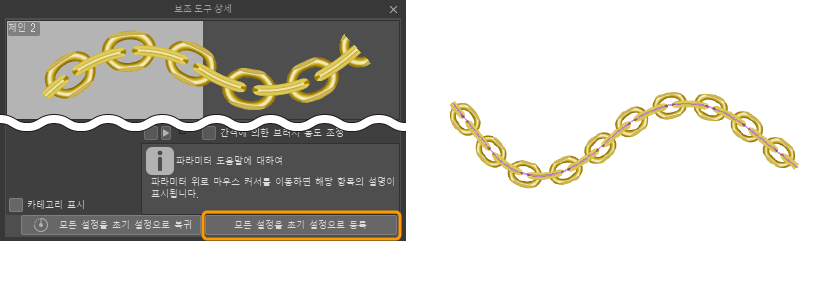
메모 | 브러시를 복제하지 않고 신규로 추가하려면 ‘보조 도구 직접 만들기 [PRO/EX]’를 참조하세요. |
CLIP STUDIO ASSETS에서 추가
CLIP STUDIO ASSETS에서 다운로드한 브러시 소재를 [보조 도구] 팔레트에 추가할 수 있습니다. [보조 도구] 팔레트나 [보조 도구 선택] 대화 상자에서 [보조 도구 추가]를 탭하면 [보조 도구 추가] 대화 상자에 보조 도구가 표시됩니다.
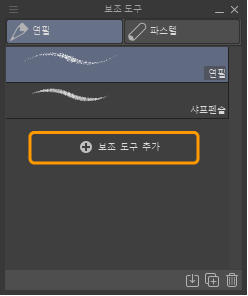
‘소재를 추가하는 대화 상자’에서 [ASSETS에서 소재 찾기] 또는 [ASSETS에서 보조 도구 찾기]를 탭하면 CLIP STUDIO ASSETS가 표시되고 다운로드 가능한 브러시 목록이 표시됩니다. 자세한 내용은 ‘보조 도구 소재’를 참조하세요.
보조 도구 파일 및 Photoshop 브러시 가져오기 [PRO/EX]
보조 도구 파일(확장자: sut), 보조 도구 그룹 파일(확장자: sutg), Photoshop 브러시 파일(확장자: abr)을 가져와 [보조 도구] 팔레트에 등록할 수 있습니다.
Windows/macOS에서는 IllustStudio, ComicStudio의 도구 세트(확장자: tos)도 등록할 수 있습니다. 단, Apple M 시리즈 이후의 칩이 탑재된 Mac에서는 IllustStudio, ComicStudio의 도구 세트를 지원하지 않습니다.
[보조 도구] 팔레트의 메뉴에서 [보조 도구 가져오기]를 선택합니다.
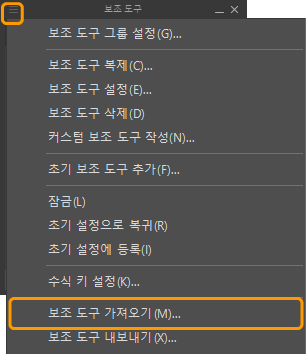
보조 도구 선택 대화 상자가 표시되면 가져올 파일을 선택하고 [열기]를 탭하면 [보조 도구] 팔레트에 보조 도구가 추가됩니다.
여러 도구 설정이 등록된 보조 도구 그룹 파일 또는 여러 브러시 설정이 포함된 Photoshop 브러시 파일(확장자: abr)을 가져오면 [보조 도구] 팔레트에 보조 도구 그룹이 추가됩니다.